विंडोज 11 पर स्वचालित अपडेट को रोकने के तीन तरीके
माइक्रोसॉफ्ट विंडोज़ 11 नायक / / February 08, 2022

पिछला नवीनीकरण

अपने पीसी को अप टू डेट रखना महत्वपूर्ण है, लेकिन कई बार ऐसा भी हो सकता है कि आप विंडोज 11 पर स्वचालित अपडेट को रोकना चाहें। ऐसे।
विंडोज 11 को प्रदर्शन में सुधार, बग्स को ठीक करने और नई सुविधाओं को जोड़ने के लिए स्वचालित सिस्टम और सुरक्षा अपडेट प्राप्त होते हैं। इसके बाद यह आपकी मशीन को के बाहर पुनः आरंभ करेगा सक्रिय घंटे.
जबकि स्वचालित अपडेट आपके सिस्टम को अद्यतित रखेंगे, प्रक्रिया निराशाजनक हो सकती है। कभी-कभी, प्रक्रिया में आपके वर्कफ़्लो को बाधित करते हुए, अद्यतन को लागू करने के लिए पुनरारंभ की आवश्यकता होगी। एक स्वचालित अपडेट आपके पीसी को ठीक से काम करने से भी रोक सकता है, जिससे आपको समस्या का निवारण करने का प्रयास करने के लिए मजबूर होना पड़ता है।
अपने सिस्टम को अपडेट रखना महत्वपूर्ण है, लेकिन अगर आपको परेशानी हो रही है, तो आप विंडोज 11 पर स्वचालित अपडेट को रोकना चाह सकते हैं। एक बार जब आप समस्या का पता लगा लेते हैं, तो आप कर सकते हैं विंडोज 11 को मैन्युअल रूप से अपडेट करें वापस अप टू डेट पाने के लिए।
विंडोज 11 होम या प्रो पर स्वचालित अपडेट को रोकने के कुछ अलग तरीकों पर एक नज़र डालें।
विंडोज 11 पर स्वचालित अपडेट कैसे रोकें
विंडोज 11 पर ऑटोमैटिक अपडेट को रोकने का एक तरीका है अपनी अपडेट सेटिंग्स को एडजस्ट करना। इस विधि का उपयोग करते समय, आप कर सकते हैं अपडेट रोकें विंडोज 11 होम या प्रो पर पांच सप्ताह तक।
Windows 11 पर अद्यतनों को रोकने के लिए, निम्न चरणों का उपयोग करें:
- दबाएं प्रारंभ करें बटन या दबाएं विंडोज़ कुंजी और क्लिक करें समायोजन.
- वैकल्पिक रूप से, का उपयोग करें कुंजीपटल संक्षिप्त रीतिविंडोज की + आई सेटिंग्स को सीधे खोलने के लिए।

- में समायोजन, को चुनिए विंडोज़ अपडेट बाईं ओर विकल्प।
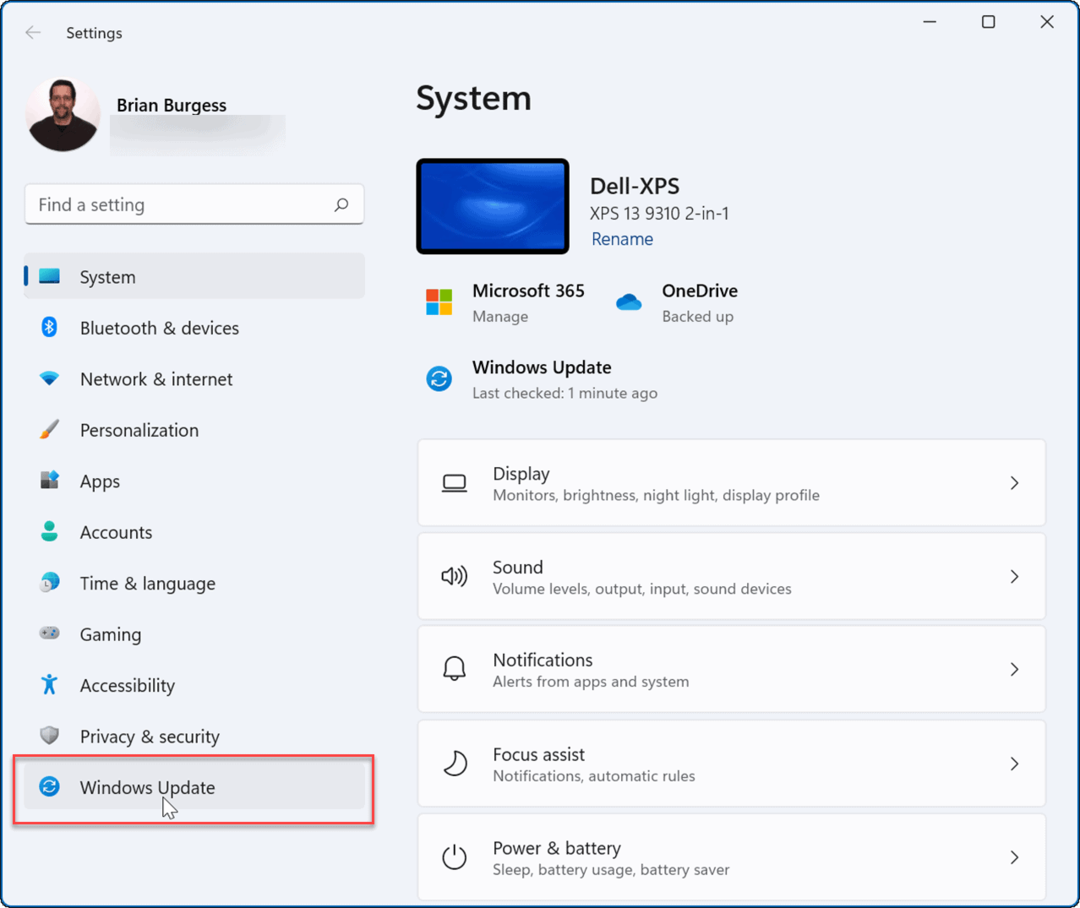
- में विंडोज़ अपडेट मेनू के बगल में स्थित ड्रॉपडाउन मेनू दबाएं अपडेट रोकें विकल्प। स्वचालित अपडेट को रोकने के लिए एक से पांच सप्ताह तक का समय चुनें।
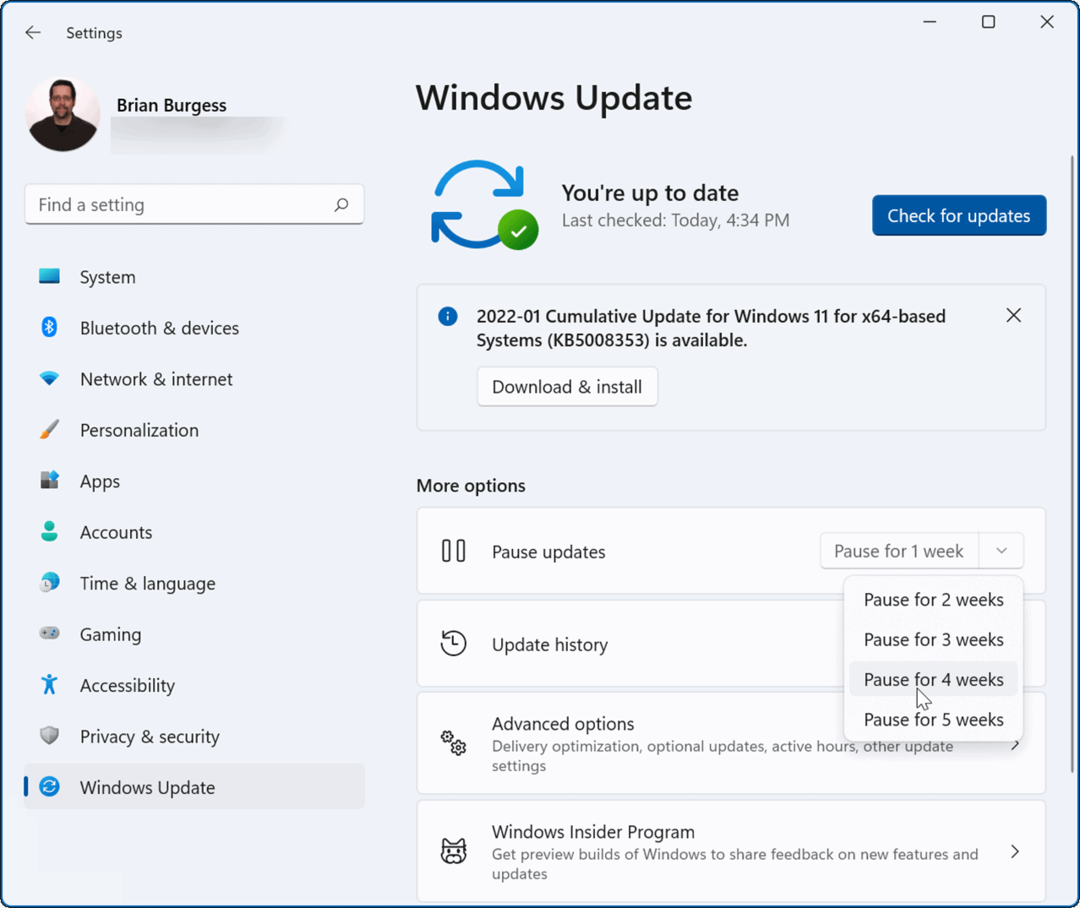
जैसे ही आप कोई विकल्प चुनते हैं, Windows उस अवधि के लिए अपडेट को रोक देगा। यदि आप उस अवधि के समाप्त होने से पहले अपडेट फिर से शुरू करना चाहते हैं, तो यहां जाएं प्रारंभ> सेटिंग्स> विंडोज अपडेट और क्लिक करें अपडेट फिर से शुरू करें बटन।
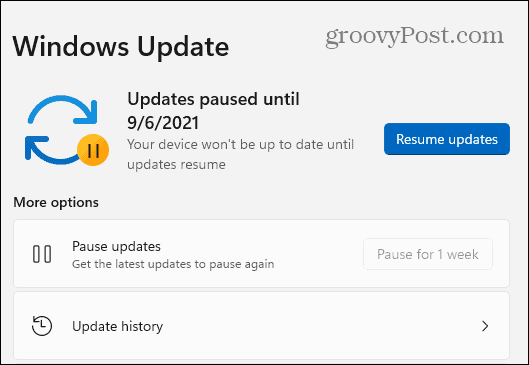
समूह नीति का उपयोग करके स्वचालित अपडेट कैसे रोकें
यदि आप Windows 11 Pro या इसके बाद के संस्करण चला रहे हैं, तो आप इसका उपयोग कर सकते हैं समूह पालीसी स्वचालित विंडोज अपडेट को पूरी तरह से रोकने के नियम।
स्वत: अद्यतन अक्षम करने के लिए समूह नीति का उपयोग करने के लिए, निम्न चरणों का उपयोग करें:
- दबाएं शुरू बटन दबाएं या दबाएं विंडोज़ कुंजी और टाइप करें gpedit.msc, फिर शीर्ष परिणाम चुनें।
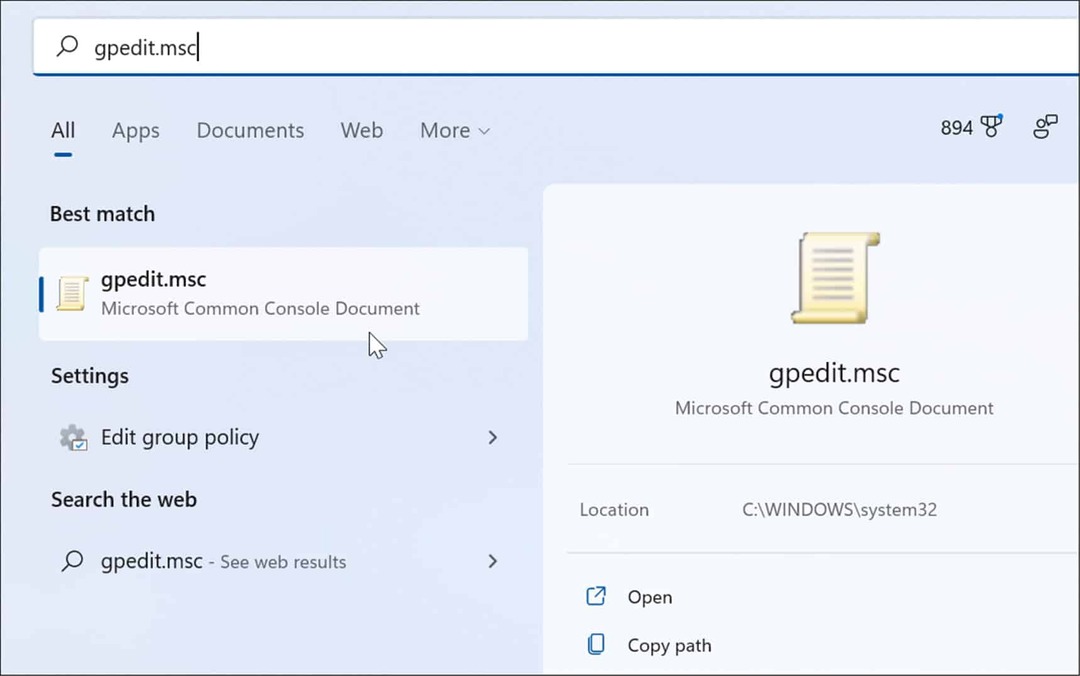
- जब स्थानीय समूह नीति संपादक खुलता है, निम्न पथ पर जाता है:
कंप्यूटर कॉन्फ़िगरेशन> प्रशासनिक टेम्पलेट> विंडोज घटक> विंडोज अपडेट> अंतिम उपयोगकर्ता अनुभव प्रबंधित करें
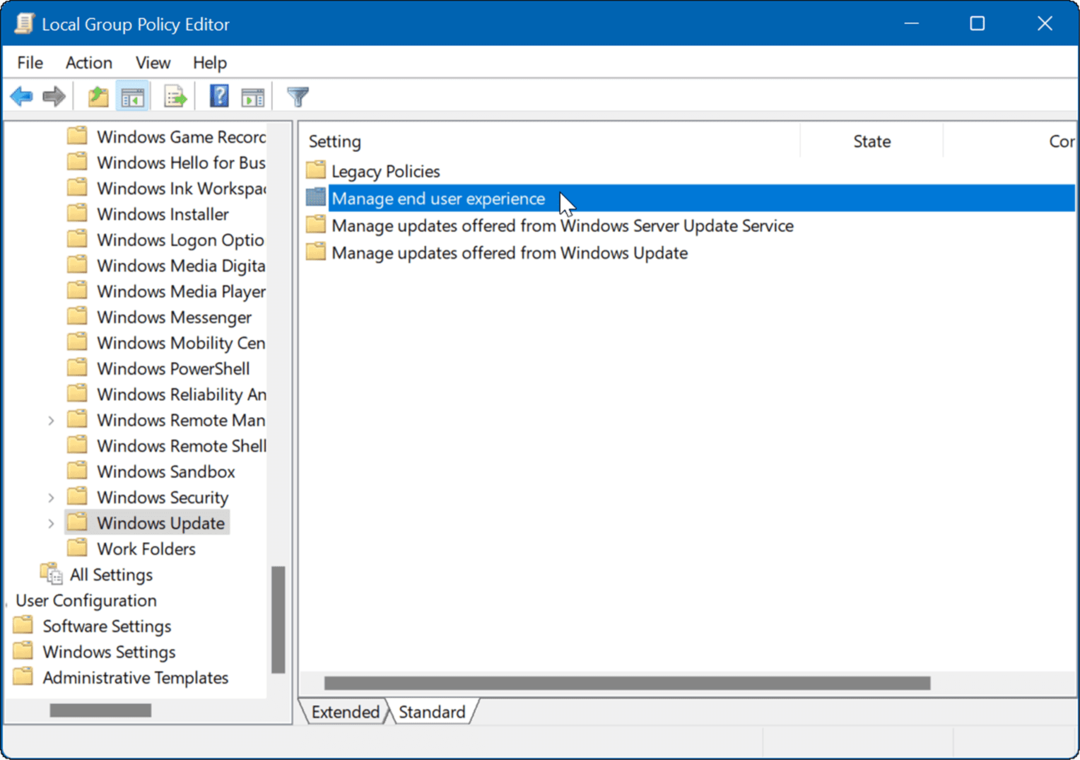
- पर डबल-क्लिक करें स्वचालित अपडेट कॉन्फ़िगर करें नीति।
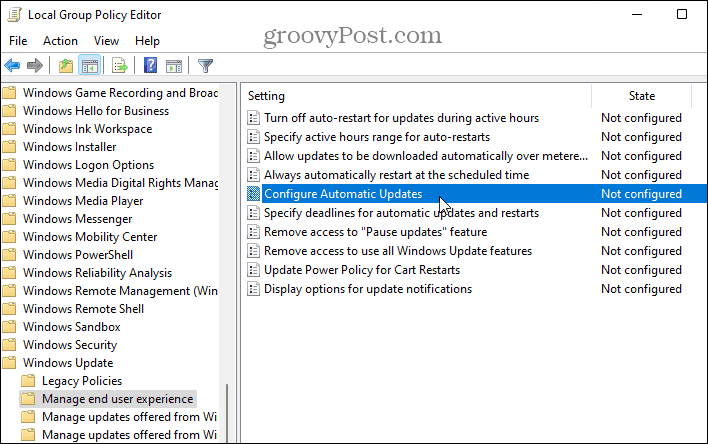
- नियन्त्रण विकलांग विंडोज 11 पर स्वचालित अपडेट को स्थायी रूप से बंद करने का विकल्प।
- क्लिक ठीक है स्क्रीन के नीचे।
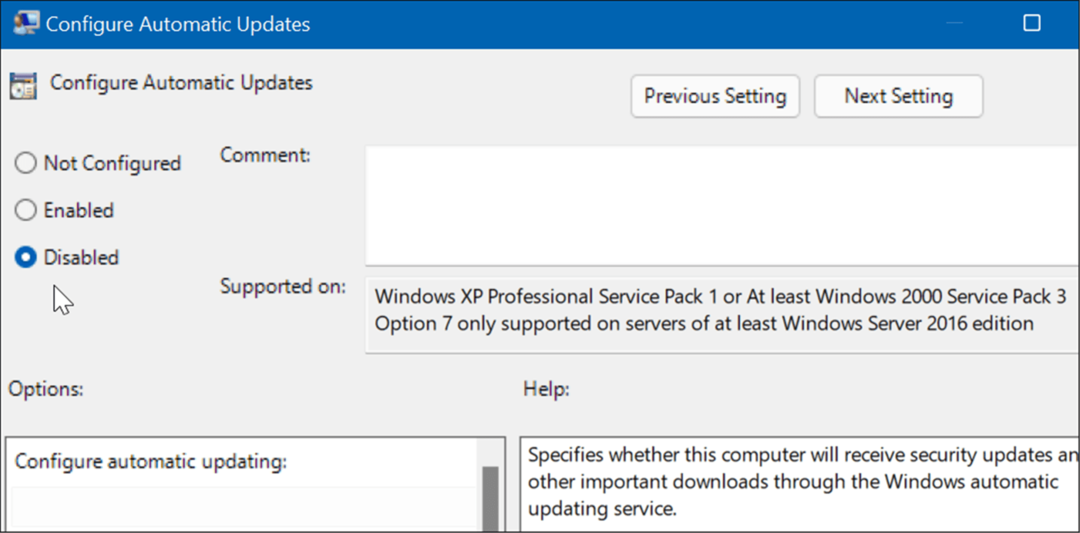
विंडोज 11 अब अपडेट को अपने आप डाउनलोड और इंस्टॉल नहीं करेगा। यदि आप उन्हें भविष्य में प्राप्त करना चाहते हैं, तो आपको करने की आवश्यकता होगी मैन्युअल रूप से विंडोज 11 को अपडेट करें.
ध्यान दें: यह उल्लेख करना महत्वपूर्ण है कि आप अपडेट के बारे में सूचित करने के लिए विंडोज 11 सेट कर सकते हैं, और स्वचालित अपडेट पूरी तरह से बंद नहीं कर सकते हैं। ऐसा करने के लिए, नीति को इसमें बदलें सक्रिय और सेट करें विकल्प अनुभाग से 2 - डाउनलोड और ऑटो इंस्टाल के लिए सूचित करें.
क्लिक लागू करना तथा ठीक है अपनी पसंद को बचाने के लिए नीचे।
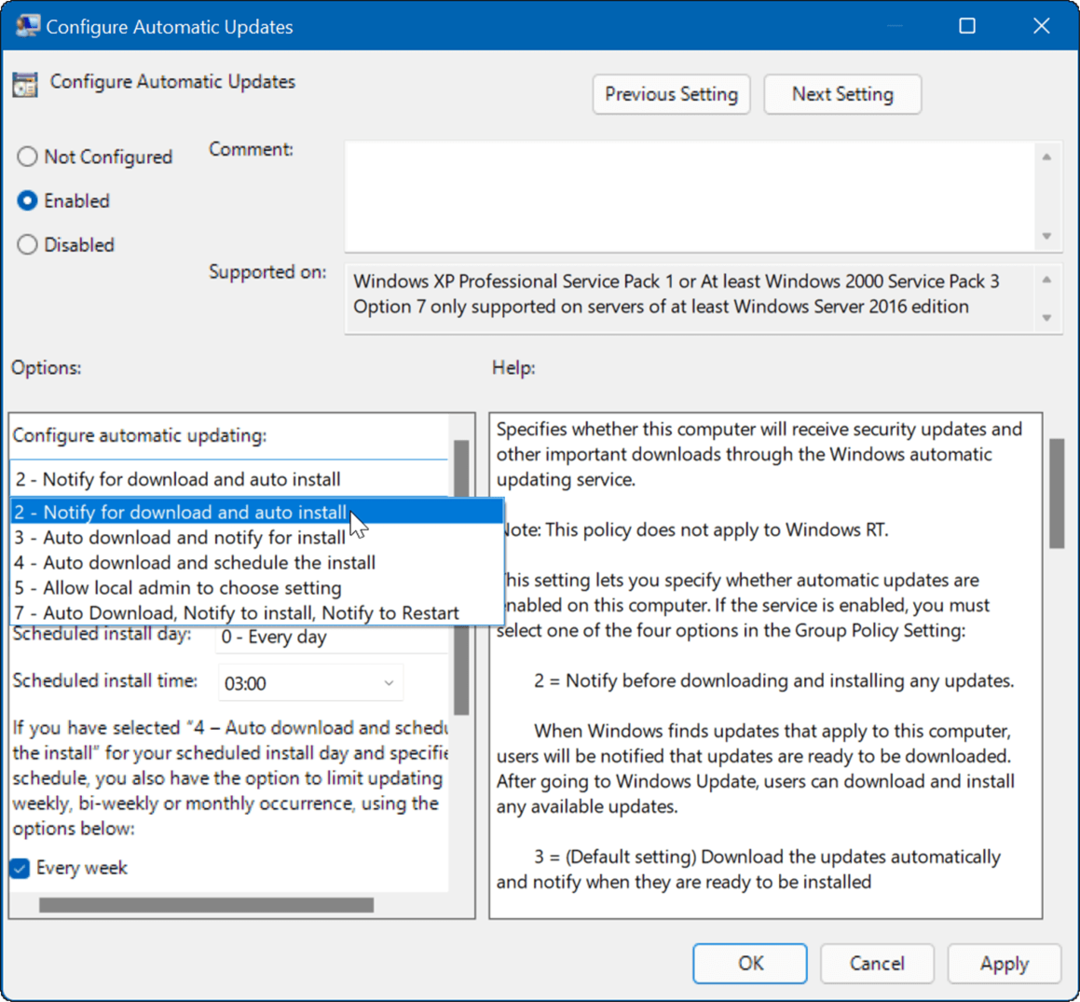
नीति लागू करने के बाद, यह स्वत: अद्यतन होने से रोकता है, लेकिन आप देखेंगे a अब स्थापित करें सेटिंग्स में विंडोज अपडेट में जाने पर बटन।
रजिस्ट्री का उपयोग करके स्वचालित अपडेट कैसे रोकें
विंडोज 11 के होम संस्करण को चलाने वाले उपयोगकर्ताओं के लिए कोई समूह नीति संपादक नहीं है, लेकिन आप रजिस्ट्री का उपयोग करके स्वचालित अपडेट रोक सकते हैं।
रजिस्ट्री का उपयोग करके विंडोज 11 पर स्वचालित अपडेट को रोकने के लिए, निम्न चरणों का उपयोग करें:
- दबाएँ विंडोज कुंजी + आर रन डायलॉग लॉन्च करने के लिए, टाइप करें regedit, और फिर क्लिक करें ठीक है.
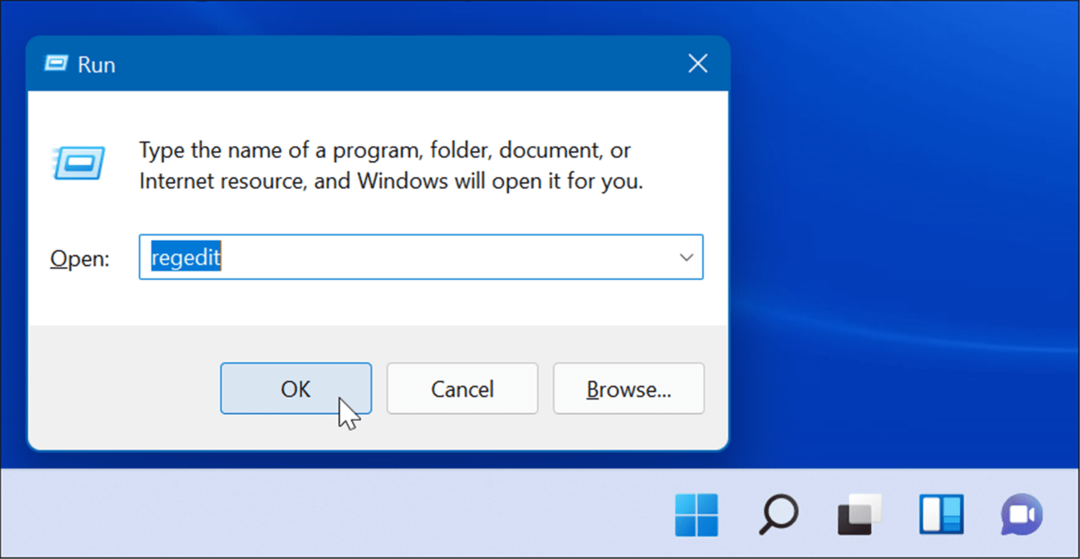
- निम्न पथ पर नेविगेट करें—आप इसे शीर्ष पर रजिस्ट्री संपादक पता फ़ील्ड में कॉपी और पेस्ट कर सकते हैं:
HKEY_LOCAL_MACHINE\SOFTWARE\Policies\Microsoft\Windows
- राइट-क्लिक करें खिड़कियाँ फ़ोल्डर और चुनें नया > कुंजी सबमेनू से।
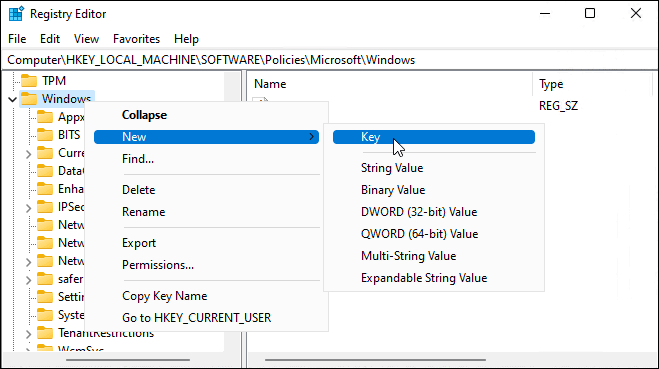
- नई कुंजी को नाम दें विंडोज़ अपडेट, इसे राइट-क्लिक करें, और फिर चुनें नया > कुंजी सबमेनू से।
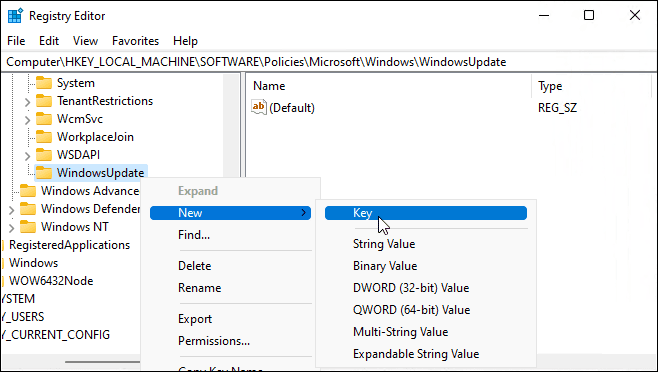
- नए कुंजी फ़ोल्डर को नाम दें ए.यू..
- दाएँ क्लिक करें ए.यू. और चुनें नया > DWORD (32-बिट मान) मेनू से।
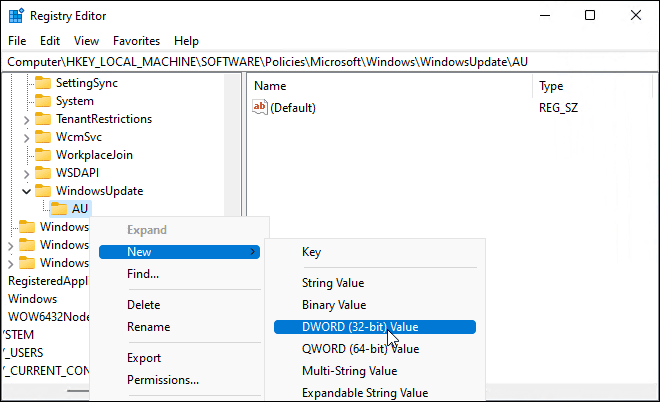
- नई DWORD कुंजी को नाम दें नोऑटोअपडेट, इसे डबल-क्लिक करें, और इसे बदलें मूल्यवान जानकारी प्रति 1.
- क्लिक ठीक है बचाने के लिए।
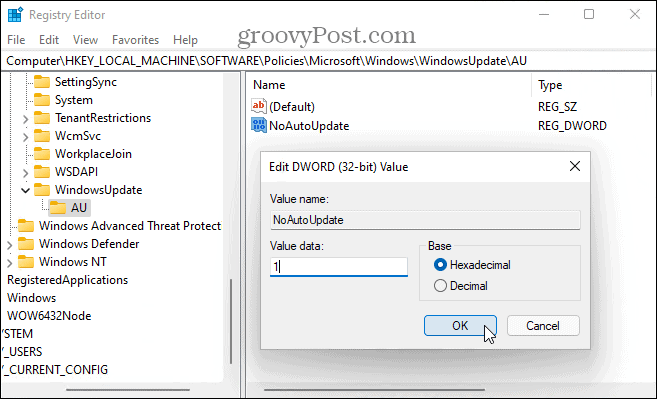
उपरोक्त चरणों का पालन करने के बाद, विंडोज 11 को पुनरारंभ करें और वापस साइन इन करें। समूह नीति का उपयोग करने की तरह, स्वचालित अपडेट अब अक्षम हैं, लेकिन आप अभी भी सेटिंग्स में विंडोज अपडेट के माध्यम से अपने सिस्टम को मैन्युअल रूप से अपडेट कर सकते हैं।
विंडोज को अपडेट रखना
संचयी विंडोज अपडेट महीने में एक बार रोल आउट होते हैं। पैच मंगलवार, जैसा कि यह अपडेट ज्ञात है, कई सॉफ़्टवेयर फ़िक्सेस और उपयोगकर्ता सुधार लाता है, लेकिन ऐसे समय होते हैं जब Microsoft एक आउट-ऑफ-बैंड पैच जारी करता है जिसकी आपको जल्द से जल्द आवश्यकता होती है।
इसलिए विंडोज को अपडेट रखना और जहां संभव हो, अपडेट को रोकने से बचना महत्वपूर्ण है। हालाँकि, यदि आपको समस्या हो रही है, तो आप विंडोज 11 पर स्वचालित अपडेट को रोकने के लिए हमेशा ऊपर दिए गए चरणों का पालन कर सकते हैं। यदि आप स्वचालित अपडेट अक्षम करते हैं, तो सुनिश्चित करें कि आप मैन्युअल रूप से विंडोज अपडेट की जांच सबसे महत्वपूर्ण बग फिक्स के लिए।
यदि आप अभी तक Windows 11 पर नहीं हैं, तो इन पर एक नज़र डालें विंडोज 10 पर अपडेट बंद करने के चार तरीके.
अपनी विंडोज 11 उत्पाद कुंजी कैसे खोजें
यदि आपको अपनी विंडोज 11 उत्पाद कुंजी को स्थानांतरित करने की आवश्यकता है या ओएस की एक साफ स्थापना करने के लिए बस इसकी आवश्यकता है,...
Google क्रोम कैश, कुकीज़ और ब्राउज़िंग इतिहास को कैसे साफ़ करें
Chrome आपके ब्राउज़र के प्रदर्शन को ऑनलाइन अनुकूलित करने के लिए आपके ब्राउज़िंग इतिहास, कैशे और कुकीज़ को संग्रहीत करने का एक उत्कृष्ट कार्य करता है। उसका तरीका है...
इन-स्टोर मूल्य मिलान: स्टोर में खरीदारी करते समय ऑनलाइन मूल्य कैसे प्राप्त करें
इन-स्टोर खरीदने का मतलब यह नहीं है कि आपको अधिक कीमत चुकानी होगी। मूल्य-मिलान गारंटी के लिए धन्यवाद, आप खरीदारी करते समय ऑनलाइन छूट प्राप्त कर सकते हैं ...
डिजिटल गिफ्ट कार्ड के साथ डिज़्नी प्लस सब्सक्रिप्शन कैसे उपहार में दें
यदि आप डिज़्नी प्लस का आनंद ले रहे हैं और इसे दूसरों के साथ साझा करना चाहते हैं, तो यहां डिज़्नी+ उपहार सदस्यता खरीदने का तरीका बताया गया है...


